Работа с текстовыми документами, особенно с научными работами учащихся, требует определенных навыков форматирования и редактирования, одним из которых является умение делать сноски в Ворде. Учитывая, что это весьма важный составляющий элемент компьютерной грамотности, на его изучении следует остановиться подробнее, выяснив, что же это такое, какова его роль, что нужно сделать, чтобы научиться его устанавливать.
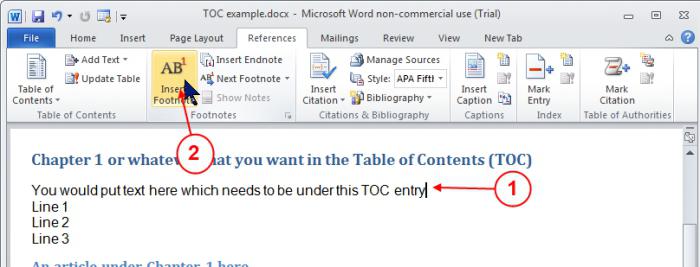
Важно понимать, что такое сноски, так как зачастую это понятие путают с библиографическими ссылками, что неправильно. Сноска – это текстовое примечание или пояснение какого-либо слова, термина. Они делятся на внутритекстовые, которые расположены внизу страницы, и концевые, размещаемые в самом конце документа. Необходимо отметить, что подмена понятия происходит в основном у учащихся ВУЗов. В чем же различие?
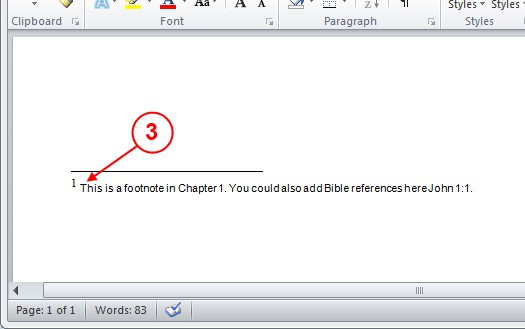
Библиографическая ссылка содержит не пояснение, а лишь указание на данные об авторе, книге, издательстве. Она показывает, откуда была взята информация. Это весьма важно, так как есть специальный стандарт оформления документов для ВУЗов, которому студенты должны следовать при оформлении всех своих научных работ. Это порождает множество вопросов о том, как в Ворде сделать сноску, как ее изменить, убрать и прочее. Почему все же сноску? Несмотря на принципиальное отличие в сущности этих понятий, их механизм постановки в текстовом редакторе реализован по одному пути. Разобравшись с терминологией, следует рассмотреть, как используют Word 2007, сноски в котором вставлять очень легко, а по аналогии с этой версией программы можно проводить подобную процедуру и в более новых приложениях.
Алгоритм выполнения
Как уже говорилось, установить этот элемент редактирования крайне просто. Чтобы понять, как в Ворде сделать сноску, достаточно лишь установить курсор после нужного слова и перейти в меню «Ссылки», где есть специальный пункт «Вставить сноску». Изучив его возможности, нетрудно будет заметить, что там есть отдельный раздел для обычных внутритекстовых, и в то же время специальный для концевых сносок. Выбрав подходящий вариант, пользователь будет автоматически перемещен в низ страницы или в конец документа, где необходимо будет вписать текст сноски.

Основные действия со сносками
Перед тем как в Ворде сделать сноску, нужно понимать, что приложение расценивает ее как простой объект, а значит, с ним можно выполнять все привычные действия – копировать, перемещать, удалять и так далее. Но важно знать, что возможность осуществить эти действия реализована через цифру, обозначающую порядковый номер сноски. То есть захотели удалить – просто стерли номер в документе, захотели переместить – перетянули левой клавишей мыши цифру сноски в нужное место.
Вывод
Как можно заметить, ничего сложного нет в том, чтобы понять, как в Ворде сделать сноску. Достаточно лишь пару раз проделать эту процедуру самостоятельно, попробовав различные варианты отображения, форматирования этого элемента и его составляющих (символов, разделителя и так далее). После чего вставка и редактирование сносок станут секундным делом, не вызывающим никаких трудностей.





















